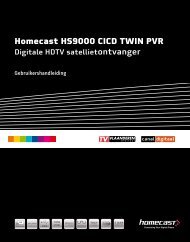Handleiding Homecast Magic Pro (PDF)
Handleiding Homecast Magic Pro (PDF)
Handleiding Homecast Magic Pro (PDF)
Create successful ePaper yourself
Turn your PDF publications into a flip-book with our unique Google optimized e-Paper software.
TWIN<br />
TUNER<br />
1. Titel Hoofdstuk<br />
<strong>Homecast</strong> <strong>Magic</strong> <strong>Pro</strong><br />
HD Twin Tuner<br />
Gebruikershandleiding<br />
www.myhomecast.nl<br />
HD<br />
UPSCALING<br />
USB<br />
TWIN<br />
PVR<br />
UNICABLE<br />
TECHNOLOGY<br />
7DAY<br />
TV GUIDE<br />
2 JAAR<br />
GARANTIE<br />
© Copyright 2011 - <strong>Homecast</strong> Benelux<br />
1
2<br />
Inhoudsopgave<br />
Inhoudsopgave<br />
1. Introductie 4<br />
2. Veiligheidsinformatie 4<br />
3. Gebruik maken van deze handleiding 5<br />
3.1 Verplaatsen van uw cursor 5<br />
3.2 Selecteren van een optie 5<br />
3.3 Gebruik maken van virituele toetsenbord 5<br />
4. Inhoud van de verpakking 6<br />
5. Afstandsbediening 6<br />
5.1 <strong>Homecast</strong> <strong>Magic</strong> <strong>Pro</strong> afstandsbediening 6<br />
5.2 <strong>Pro</strong>grammeren van de afstandsbediening 7<br />
5.3 Volume beheer toewijzen 8<br />
5.4 Volume beheer opheffen 8<br />
6. Voor- en achterpaneel 9<br />
6.1 Voorpaneel 9<br />
6.2 VFD display 10<br />
6.3 Achterpaneel 11<br />
7. Aansluiten 12<br />
7.1 Aansluiten satelliet schotel 12<br />
7.2 Aansluiten USB HUB 13<br />
8. Eerste opstart procedure 14<br />
8.1 Menu informatie 14<br />
8.2 Taal instellen 14<br />
8.3 Tijdzone instellen 14<br />
8.4 Back-up herstellen 15<br />
8.5 Schotel instellingen 15<br />
9. Menu’s 16<br />
9.1 Hoofdmenu 16<br />
9.2 Voorkeuren 17<br />
9.3 Mediaspeler 19<br />
9.4 Installatie 20<br />
9.5 Status 23<br />
9.6 Plugins 23<br />
10. Sneltoetsen 24<br />
10.1 Kanalenlijst openen 24<br />
10.2 Elektronische programma gids 24<br />
© Copyright 2011 - <strong>Homecast</strong> Benelux<br />
11. PVR besturing 25<br />
11.1 Direct opnemen 25<br />
11.2 Geplande opname maken met EPG/timer 26<br />
11.3 Timeshifting tijdens live opname 26<br />
11.4 Markeren 27<br />
11.5 PVR toetsen 27<br />
12. Aanvullende informatie 28<br />
12.1 Software downloaden zonder TV scherm 28<br />
12.2 Overige bruikbare informatie 28<br />
12.3 Hardeschijf voor PVR functionaliteit 29<br />
13. Internet functionaliteiten 29<br />
13.1 Ontvanger via internet aanroepen 29<br />
13.2 Afstandsbediening op Iphone/Ipad/Ipod 30<br />
13.3 Verbinden met ontvanger middels FTP 30<br />
14. Termen lijst 31<br />
15. Troubleshooting 32<br />
16. Specificaties 33
© Copyright 2011 - <strong>Homecast</strong> Benelux<br />
3
4<br />
1. Introductie<br />
Gefeliciteerd met de aanschaf van uw <strong>Homecast</strong> <strong>Magic</strong> <strong>Pro</strong>. Voordat u de ontvanger in gebruik neemt, raden<br />
wij u aan om deze handleiding zorgvuldig door te lezen. Zo kan onjuist gebruik worden voorkomen. Dit product<br />
is volledig compitabel met de DVB standaard en verzend digitale uitzendingen direct naar uw televisie.<br />
2. Veiligheidsinformatie<br />
Stroomtoevoer<br />
Gebruik alleen de bijgeleverde stroom kabels op uw ontvanger. De <strong>Homecast</strong> <strong>Magic</strong> <strong>Pro</strong> maakt gebruik van<br />
een 180-240V AC 50/60 HZ stroomkabel of DC12V, 3A adaptor. Mocht u de orginele stroomkabels kwijt raken,<br />
neem dan alstublieft contact op met uw dealer.<br />
Stopcontact<br />
Plaats de ontvanger op kleine afstand van het stopcontact en zorg ervoor dat het stopcontact toegankelijk is.<br />
Plaatsing<br />
Plaats uw ontvanger op een plaats met voldoende ruimte om te ventileren. Zorg dat er geen andere elektrische<br />
apparaten op of onder de ontvanger worden gestapeld. Plaats de ontvanger nooit op tapijt of vloerbekleding.<br />
Zo houdt u uw apparaat stofvrij en vermijdt u brand gevaar.<br />
Schoonmaken<br />
Gebruik een zachte droge doek om het exterieur schoon te maken. De ontvanger mag niet worden blootgesteld<br />
aan spray, vocht of andere vloeibare substanties.<br />
Omgeving<br />
Stel de ontvanger niet bloot aan hete, koude of een vochtige omgeving.<br />
Reparatie<br />
De <strong>Homecast</strong> <strong>Magic</strong> <strong>Pro</strong> is verzegeld met een garantie zegel. De verzegeling mag niet verbroken worden<br />
anders vervalt de garantie. <strong>Pro</strong>beer de ontvanger niet zelf te repareren. Verwijder de behuizing niet.<br />
Aansluiten van kabels<br />
Het aansluiten van kabels dient u te doen wanneer de ontvanger uitstaat. Sluit geen kabels aan wanneer de<br />
ontvanger is ingeschakeld.<br />
Hardeschijf<br />
Alleen SATA-I (1.5Gbps) wordt ondersteund. Sluit geen SATA-II hardeschijven aan, deze worden niet<br />
ondersteund.<br />
© Copyright 2011 - <strong>Homecast</strong> Benelux
3. Gebruik maken van deze handleiding<br />
Deze handleiding voorziet u van volledige instructies voor het installeren en het gebruiken van de <strong>Homecast</strong><br />
<strong>Magic</strong> <strong>Pro</strong>. Druk op de menu toets van uw afstandsbediening voor het openen van het hoofdmenu. In sommige<br />
menu’s zal u worden gevraagd om uw persoonlijke identificatie nummer (PIN) in te voeren.<br />
De standaard PIN is “0000”<br />
3.1 Verplaatsen van uw cursor<br />
Gebruik de navigatie toetsen ◄▲▼► voor het verplaatsen van uw cursor<br />
3.2 Selecteren van een optie<br />
U kunt door de opties navigeren door gebruik te maken van de navigatie toetsen ◄▲▼►. Gebruik de<br />
navigatie toetsen om de desgewenste optie te bereiken en druk op de “OK” toets<br />
3.3 Gebruik maken van het virtuele toetsenbord<br />
In sommige menu’s zal u worden gevraagd om alfabetische karakters in te voeren. Selecteer elk gewenste<br />
karakter stuk voor stuk en druk na uw selectie op de “OK” toets. Wanneer u klaar bent met uw invoer verplaatst<br />
u uw cursor naar de “Enter” toets en bevestigd u uw invoer door op de “OK” toets te drukken. Het is ook<br />
mogelijk om alfabetische karakters direct in te voeren met uw afstandsbediening zoals u dat ook doet op een<br />
mobiele telefoon. (rood)<br />
� (rood) Selecteer invoer modus (kleine letters, hoofdletters, nummeriek)<br />
� (groen) Backspace, verwijderd de laatste cursor positie<br />
� (geel) Spatie<br />
� (blauw) Enter<br />
© Copyright 2011 - <strong>Homecast</strong> Benelux<br />
5
6<br />
4. Inhoud van de verpakking<br />
Bij de verpakking is inbegrepen:<br />
• <strong>Homecast</strong> <strong>Magic</strong> <strong>Pro</strong> (inclusief kabels)<br />
• <strong>Homecast</strong> <strong>Magic</strong> <strong>Pro</strong> <strong>Handleiding</strong><br />
• <strong>Homecast</strong> <strong>Magic</strong> <strong>Pro</strong> afstandsbediening<br />
• 2 maal “AAA” baterijen voor gebruik in uw afstandsbediening<br />
5. Afstandsbediening<br />
5.1 <strong>Homecast</strong> <strong>Magic</strong> <strong>Pro</strong> afstandsbediening<br />
5 15<br />
1<br />
4<br />
18<br />
19<br />
24<br />
14<br />
18<br />
19<br />
9<br />
17<br />
22<br />
7<br />
25<br />
26<br />
11<br />
28<br />
12<br />
© Copyright 2011 - <strong>Homecast</strong> Benelux<br />
10<br />
3<br />
21<br />
31<br />
2<br />
23<br />
8<br />
20<br />
13<br />
16<br />
29<br />
27<br />
6<br />
30<br />
1 Power Voor het in en uitschakelen van de ontvanger<br />
2 Recall Om terug te gaan naar het vorige kanaal<br />
3 STB Voor het bedienen van uw ontvanger<br />
4 TV Voor het bedienen van uw TV<br />
5 TV/Radio Schakelen tussen radio en televisie ontvangst<br />
6 Alt. audio Voor het wijzigen van audio taal en geluidsmodus<br />
7 0-9 Alpha nummerieke toetsen<br />
8 Foto album Voor het openen van uw foto albums<br />
9 Menu Voor het openen van het hoofdmenu<br />
10 Mute Voor het volledig uitschakelen of inschakelen van het geluid<br />
11 Repeat Herhaald afspelen<br />
12 Ondertiteling Voor het in en uitschakelen van ondertiteling<br />
13 Exit Voor het sluiten van het geopende menu<br />
14 Info Info banner met onder andere programma informatie<br />
15 Markeerfunctie Selecties maken door te markeren<br />
16 Navigatie ◄▲▼► Navigatie toetsen<br />
17 Ok Voor het bevestigen, opslaan en openen van de kanalenlijst<br />
18 Recordfiles Voor het openen van uw opname lijst<br />
19 Xvid player Voor het openen van de Xvid player<br />
20 Musiclist Voor het openen van uw muziek lijst<br />
21 Subkanalenlijst Subkanalen lijst weergeven in “picture in picture”<br />
22 � � � � Menu functie toetsen (rood, groen, geel, blauw)<br />
23 VOL +/- Het geluidsvolume verhogen of verlagen<br />
24 PG +/- Volgende programma of vorige programma<br />
25 FAV Voor het openen van uw favorieten lijst<br />
26 REC Opname starten<br />
27 PVR functies Rewind, play, forward, slowmotion, stop, pauze<br />
28 Multifeed Subkanalen onder hoofdkanaal weergeven<br />
29 EPG Elektronische programma gids openen<br />
30 Teletekst Voor het in en uitschakelen van teletekst<br />
31 Swap Verwissel het beeld
5. Afstandsbediening<br />
5.2 <strong>Pro</strong>grammeren van de afstandsbediening<br />
De universele afstandsbediening werkt zowel voor uw TV als uw <strong>Homecast</strong> <strong>Magic</strong> <strong>Pro</strong>. U heeft hierdoor aan<br />
één afstandsbediening genoeg. U kunt de afstandsbediening op 2 manieren programmeren:<br />
Automatisch<br />
1<br />
2<br />
3<br />
4<br />
5<br />
Schakel het apparaat in waarop u de afstandsbediening wilt afstemmen.<br />
Druk op de “TV” toets op de afstandsbediening en houdt deze ingedrukt tot dat de knop rood<br />
oplicht. Zodra de LED in deze knop rood is laat u de knop los.<br />
Richt de afstandsbediening nu op het apparaat waarmee u de de afstandsbediening wilt laten<br />
communiceren en druk op de ▲ toets van uw afstandsbediening. Wacht nu 3 seconden tot de LED<br />
stopt met knipperen. Op dit moment is de afstandsbediening bezig met het zoeken naar de juiste<br />
instellingen.<br />
Als na 3 seconden het apparaat waarop u af probeert te stemmen niet automatisch uitgaat drukt u<br />
nogmaals op de ▲ toets van uw afstandsbediening om de volgende set te doorzoeken.<br />
Handmatig programmeren<br />
1<br />
2<br />
3<br />
4<br />
5<br />
Als het apparaat waarmee u de afstandsbediening wilt laten communiceren uit gaat, drukt u op de<br />
toets. De LED knippert nu 3 maal.<br />
Schakel het apparaat in waarop u de afstandsbediening wilt afstemmen.<br />
Vind de code behorend bij het merk apparaat waarop u wilt afstemmen. De merkcode lijst is te<br />
downloaden op www.myhomecast.nl<br />
Druk op de “TV” toets op de afstandsbediening en houdt deze ingedrukt totdat de knop rood oplicht.<br />
Zodra de LED in deze knop rood is laat u de knop los.<br />
Gebruik de afstandsbediening om de 3-cijferige code in te voeren. De LED knippert hierna 3 maal.<br />
Wanneer u geen reactie ontvangt herhaald u deze stappen met de volgende 3 cijferige code uit de<br />
code lijst totdat het apparaat waarop u de afstandsbediening wilt afstemmen reageert op uw invoer.<br />
© Copyright 2011 - <strong>Homecast</strong> Benelux<br />
7
8<br />
5. Afstandsbediening<br />
5.3 Volume beheer toewijzen<br />
Volume beheer toewijzen aan één apparaat maakt het eenvoudiger om het volume te beheren. Zo hoeft u<br />
geen onverwachte volume veranderingen te verwachten. Wanneer u de volume instellingen van uw televisie<br />
toewijst aan de afstandsbediening bent u altijd in staat om het volume niveau naar uw wens aan te passen<br />
zonder hiervoor 2 apparaten te moeten bedienen. Zo vergrendelt u de volume instellingen van uw TV:<br />
1<br />
2<br />
3<br />
Druk op de “STB” toets op de afstandsbediening en houdt deze ingedrukt tot dat de knop oplicht.<br />
Zodra de LED in deze knop oplicht laat u de knop los.<br />
© Copyright 2011 - <strong>Homecast</strong> Benelux<br />
Voer de 3 cijferige code: “999” in.<br />
Druk nogmaals op de “STB” toets. De LED knippert nu 3 keer.<br />
5.4 Volume beheer opheffen<br />
1<br />
2<br />
3<br />
Druk op de “STB” toets op de afstandsbediening en houdt deze ingedrukt tot dat de knop oplicht.<br />
Zodra de LED in deze knop oplicht laat u de knop los.<br />
Voer de 3 cijferige code: “999” in.<br />
Druk nogmaals op de “STB” toets. De LED knippert nu 3 keer.
6. Voor- en achterpaneel<br />
6.1 Voorpaneel<br />
1 5 6 9 7 8 4<br />
3<br />
1 Power Voor het in en uitschakelen van de ontvanger<br />
2 Display VFD display (zie hoofdstuk 6.2)<br />
3 CI Slot 2 CI sloten voor het plaatsen van CI modules<br />
4 Smartcard Slot voor het plaatsen van uw smartcard<br />
5 Menu Voor het openen van het hoofdmenu<br />
6 Exit Sluiten van het huidige menu<br />
7 0K Bevestigen van uw keuzes<br />
8 ◄▲▼► Navigatie toetsen of vol+/-. pg+/-<br />
9 File Voor het openen van de bestandenlijst<br />
2<br />
© Copyright 2011 - <strong>Homecast</strong> Benelux<br />
9
10<br />
6. Voor- en achterpaneel<br />
6.2 VFD display<br />
De <strong>Homecast</strong> <strong>Magic</strong> <strong>Pro</strong> is uitgerust met een stijlvol display. In het display kunt u kanaalnummers, foutmeldingen,<br />
en de actuele tijd weergave aflezen.<br />
TV kanaal<br />
Radio kanaal<br />
© Copyright 2011 - <strong>Homecast</strong> Benelux<br />
Huidige kanaal is een DVB-S Satelliet kanaal*<br />
Huidige kanaal is een DVB-T Terrestrisch kanaal*<br />
* Wanneer bovengenoemde iconen beiden niet branden,<br />
wordt het huidige kanaal ontvangen via de kabel (DVB-C).<br />
Bezig met het afspelen van een bestand uit de opname lijst<br />
Bezig met het afspelen van een bestand uit de opname lijst<br />
Bezig met het afspelen van timeshift of bestand.<br />
Timeshift functionaliteit is ingeschakeld voor het huidige kanaal<br />
Er staat een timer ingesteld voor het maken van een opname of het<br />
wijzigen van kanaal. Werkt zowel live als in standby of shutdown modus<br />
Huidige kanaal wordt in HD kwaliteit uitgezonden<br />
Er is een USB apparaat aangesloten op de USB poort<br />
Het systeem of het huidige kanaal is vergrendeld<br />
Huidige kanaal beschikt over Dolby audio<br />
Het geluid is volledig uitgeschakeld (Mute mode)<br />
Actieve tuner(s) (opnemen, streaming, etc.)<br />
Bezig met het afspelen van MP 3<br />
Gedeelte van een live uitzending of opgenomen bestand aan het herhalen.<br />
Video resolutie van het huidige kanaal (bijvoorbeeld 1080i, 720p, 576i)
6. Voor- en achterpaneel<br />
6.3 Achterpaneel<br />
1 1 12 8 10<br />
11 4 14<br />
2 2 12<br />
9<br />
6 3 7 5<br />
1 LNB IN Aansluiting voor uw LNB / Satellietschotel<br />
2 IF OUT Antenne uitgang / doorlus naar 2e receiver<br />
3 USB USB 2.0 aansluiting (software updates / externe HDD)<br />
4 RS-232C PC aansluiting (voor het uitvoeren van updates)<br />
5 Ethernet Aansluiten van de ontvanger op uw thuisnetwerk of internet<br />
6 S/PDIF Optische geluidsaansluiting (Dolby Digital)<br />
7 HDMI HDMI aansluiting voor optimale beeld- en geluidskwaliteit<br />
8 Composiet Composiet video aansluiting<br />
9 Audio L/R Audio links, Audio rechts<br />
10 YPbPr Componenten video aansluiting<br />
11 S-Video Video aansluiting<br />
12 TV Scart Scart aansluiting voor het aansluiten op uw TV<br />
13 DC12V/3A max. Stroom aansluiting<br />
14 Aan/uit Aan- en uitschakelaar<br />
13<br />
© Copyright 2011 - <strong>Homecast</strong> Benelux<br />
11
12<br />
7. Aansluiten<br />
7.1 Aansluiten satellietschotel (DVB-S2)<br />
© Copyright 2011 - <strong>Homecast</strong> Benelux
7. Aansluiten<br />
7.2 Aansluiten USB HUB<br />
Uw ontvanger is geschikt voor het aansluiten van USB geheugensticks en externe harde schijven. Met behulp<br />
van een externe USB HUB zoals in de voorbeeld opstelling is weergegeven kunt u meerdere USB apparaten<br />
aansluiten. Het is ook mogelijk een USB apparaat direct aan te sluiten. De USB poort heeft een 5V, 0.5 A Max.<br />
aansluiting.<br />
© Copyright 2011 - <strong>Homecast</strong> Benelux<br />
13
14<br />
8. Eerste opstart procedure<br />
Wanneer alle kabels juist zijn bevestigd kunt u de ontvanger inschakelen. Wanneer de ontvanger is ingeschakeld<br />
raden wij u aan geen kabels te verwijderen of aan te sluiten. Dit kan de ontvanger ernstig beschadigen.<br />
Schakel de ontvanger in door op de power knop te drukken. Zorg dat de aan/uit schakelaar op aan staat.<br />
8.1 Menu informatie<br />
Selecteerbare items zijn geactiveerd (highlighted). Niet geactiveerde items zijn niet selecteerbaar. Bij de<br />
meeste menu items wordt informatie onderin uw scherm weergegeven.<br />
8.2 Taal instellen<br />
8.3 Tijdzone instellen<br />
© Copyright 2011 - <strong>Homecast</strong> Benelux<br />
Wanneer u de ontvanger voor het eerst opstart of wanneer<br />
u deze opstart na een fabrieksreset, zal u worden gevraagd<br />
welke taal u wilt instellen. Selecteer de gewenste taal met de<br />
▲▼ toetsen van uw afstandbediening en druk op de “OK”<br />
toets of � (groen) ter bevestiging om verder te gaan naar de<br />
tijdinstellingen (hoofdstuk 8.3).<br />
Gebruik de ◄ ► toetsen op uw afstandsbediening om het<br />
land waarin u woont te selecteren. Wanneer u land zich<br />
niet in de lijst met landen bevind kiest u de optie “andere”.<br />
U kunt nu de GMT tijdzone handmatig instellen met de<br />
◄ ► navigatie toetsen. Druk op de “OK” toets of � (groen) ter<br />
bevestiging om verder te gaan naar de schotel instellingen.<br />
(hoofdstuk 8.5)
8. Eerste opstart procedure<br />
8.4 Backup herstellen<br />
Backup herstellen<br />
1<br />
2<br />
3<br />
4<br />
Ga naar het menu “Installatie” en kies het submenu “bewerk database”. U zal nu worden gevraagd om<br />
uw PIN in te voeren. Deze is standaard “0000”.<br />
Selecteer de optie: “Importeer/exporteer uw database via een USB stick” en druk op “OK”. Uw database<br />
bestaat uit kanalenlijsten, voorkeursinstellingen en voorgeprogrammeerde timer instellingen.<br />
Plaats uw USB stick met uw back-up bestand (DB.DAT) in de USB aansluiting van de ontvanger en<br />
selecteer de optie: “Importeer kanalen lijst van uw USB stick” en druk wederom op de “OK” toets.<br />
Uw backup zal nu worden hersteld. Druk op “EXIT” om terug te gaan naar het hoofdmenu.<br />
8.5 Schotel instellingen<br />
Heeft u in een eerder stadium een backup gemaakt van de<br />
database en wilt u deze back-up herstellen, breek de installatie<br />
wizard dan nu af door op de “EXIT” toets te drukken.<br />
Heeft u geen back-up die u wilt terugplaatsen, dan vervolgt<br />
u de eerste opstart procedure bij hoofdstuk 8.5<br />
U ziet nu een lijst met schotelinstellingen. U kunt deze handmatig invullen of indien u gebruik wilt maken van<br />
een CanalDigitaal, TV Vlaanderen of TéléSAT abbonnement, een fastscan laten uitvoeren.<br />
8.5.1 Fastscan<br />
Om een fastscan uit te voeren drukt u op � (geel). Kies nu<br />
uw provider met het type abonnement waarover u beschikt.<br />
En druk op � (groen) om de fastscan te starten. Dit duurt<br />
ongeveer 5 minuten. Tijdens het laden van de kanalen<br />
ziet u een percentage balk waar u uit kunt opmaken hoe<br />
ver het scannen is. Zodra deze balk de 100% bereikt, is de<br />
scan voltooid. U kunt nu de kanalenlijst opslaan door op<br />
de � (groene) toets van uw afstandsbediening te drukken.<br />
Onderbreek de procedure niet door het apparaat abrupt uit<br />
te schakelen.<br />
Wilt u de instellingen handmatig invoeren volg dan de<br />
stappen in hoofdstuk 8.5.2<br />
© Copyright 2011 - <strong>Homecast</strong> Benelux<br />
15
16<br />
8. Eerste opstart procedure<br />
8.5 Schotel instellingen<br />
8.5.2 Handmatig instellen<br />
9. Menu’s<br />
9.1 Hoofdmenu<br />
© Copyright 2011 - <strong>Homecast</strong> Benelux<br />
Satellietschotel<br />
Kies het type schotel waarover u beschikt met de ◄► toetsen.<br />
Maak uw keuze tussen een vaste schotel, een gemotoriseerde<br />
schotel of unicable.<br />
Voer de gevraagde parameters in. Druk op � (blauw) om<br />
de parameters op te slaan. Druk op � (groen) om verder te<br />
gaan naar het selecteer satelliet lijst menu.<br />
Druk op de markeer toets van uw afstandsbediening om<br />
uw keuze(s) te markeren. Gebruik de � (blauwe) toets op<br />
uw afstandsbediening om alles te selecteren of uw selectie<br />
ongedaan te maken.<br />
Druk op de � (groene) toets om verder te gaan naar het<br />
kanalen zoeken menu. Selecteer de zoekmodus: Fastscan,<br />
Autoscan, Handmatige Scan, Geavanceerde Scan of Blind Scan.<br />
Voer de gevraagde parameters in.<br />
Hoofdmenu Voorkeuren Mediaspeler Installatie Status Plugin<br />
MEER INFORMATIE<br />
IN HOOFDSTUK<br />
9.2 9.3 9.4 9.5 9.6<br />
Submenu’s Ouderlijk toezicht Youtube Schotel instellingen Systeem status Plugins<br />
Taal instellingen Internet radio Kanalen zoeken Module<br />
Tijd instellingen Weersverwachting Bewerk database HDD status<br />
AV instellingen RSS nieuws Netwerk instellingen Tuner status<br />
PVR instellingen Medialijst PC verbinding Opname status<br />
Decoderen Software update<br />
Stroom instellingen Fabrieks instellingen<br />
Voorpaneel display
9. Menu’s<br />
9.2 Voorkeuren<br />
9.2.1 Ouderlijk toezicht<br />
Ouderlijk toezicht UIT/5 jaar/8 jaar/10 jaar/13 jaar/15 jaar/18 jaar<br />
Systeem slot Aan/Uit<br />
Kanaalslot Aan/Uit<br />
Verberg kanalen en bestanden Aan/Uit<br />
Druk op de � (groene) op uw afstandsbediening om uw persoonlijke identificatie nummer (PIN) te wijzigen.<br />
9.2.2 Taal instellingen<br />
Menu taal Selecteer de gewenste taal voor het menu met de ◄ ► toetsen<br />
Audiotaal 1 Selecteer de gewenste taal voor audiotaal 1 met de ◄ ► toetsen<br />
Audiotaal 2 Selecteer de gewenste taal voor audiotaal 2 met de ◄ ► toetsen<br />
Audiotaal 3 Selecteer de gewenste taal voor audiotaal 1 met de ◄ ► toetsen<br />
Ondertiteling Schakel ondertiteling in of uit met de ◄ ► toetsen<br />
Taal ondertiteling Selecteer de gewenste taal voor de ondertiteling.<br />
De volgende talen worden ondersteund:<br />
Engels, Russisch, Frans, Italiaans, Nederlands, Duits, Deens, Slowaaks, Hongaars, Noors, Pools, Portugees,<br />
Spaans, Zweeds, Grieks, Turks, Kroaats, Bosnisch, Servisch, Bulgaars, Roemeens, Fins, Oekraïens, Lithouws,<br />
Arabisch.<br />
9.2.3 Tijd instellingen<br />
Wanneer de tijd instellingen staan ingesteld op “Automatisch” dient u op de � (groene) toets te drukken om<br />
de actuele tijd te laden. Deze informatie verkrijgt de ontvanger via het actieve live programma.<br />
Controleer nadat u de zojuist genoemde handeling heeft uitgevoerd of de tijd bij het live programma<br />
overeenkomt met uw lokale tijd. Wanneer de tijd niet overeenkomt dient u van kanaal te wisselen en opnieuw<br />
op de � (groene) toets van uw afstandsbediening te drukken. Herhaal dit tot de tijd overeenkomt met uw<br />
lokale tijd.<br />
De tijd informatie zal in de kanalen hoofdzakelijk worden gebruikt voor EPG (elektronische programma gids)<br />
informatie en het instellen van opname reserveringen.<br />
Wekker: Schakel de wekker modus in wanneer u de ontvanger op een vast moment wil opstarten.<br />
Voer de gewenste opstart tijd in.<br />
Slaaptijd: Schakel de slaaptijd in wanneer u de ontvanger op een vast moment in slaapstand wilt<br />
schakelen. Voer de gewenste tijd in.<br />
© Copyright 2011 - <strong>Homecast</strong> Benelux<br />
17
18<br />
9. Menu’s<br />
9.2 Voorkeuren<br />
9.2.4 AV instellingen<br />
TV systeem 16:9/4:3<br />
Beeldverhouding: Pillar Box/ Pan & Scan/ 16:9/ altijd 16:9 / 4:3 Tilt & Scan/ 14:9 Pan & Scan<br />
Scart Output CVBS/ RGB<br />
TV resolutie 1080i / SD-Pal / 720p<br />
S/PDIF Bitstream/PCM/Uit<br />
HDMI Audio out formaat PCM /Bitstream<br />
Dolby Default out Ja/ Nee<br />
Banner time out (sec) 2/3/4/5/6/7/8/9/10<br />
Banner type Normaal/Simpel<br />
Kanaalnaam type Volledige naam/ Korte naam<br />
OSD zichtbaarheid Transparantie van het menu<br />
9.2.5 PVR instellingen<br />
Time shift Aan/Uit<br />
Time shift buffer duur 2 tot 8 uur<br />
Timeshift toevoegen aan opname Aan / Uit<br />
Fan controle* Aan/ Uit<br />
Formatteer HDD Ja/ Nee<br />
Initialiseer HDD tijdens opstarten Ja/ Nee<br />
Opname marge begintijd** Het aantal minuten dat een opname eerder begint<br />
Opname marge eindtijd** Het aantal minuten dat een opname langer doorloopt<br />
Standaard vooruitspringen in opname minuten<br />
* Fan control<br />
** Zie tevens hoofdstuk 11.2<br />
9.2.6 Decoderen<br />
Als de smartcard in de interne kaartlezer is geplaatst dan is het niet nodig om de opgenomen bestanden te<br />
decoderen. Wanneer een Cam module gebruikt wordt en twee handelingen uitgevoerd worden (kijken en<br />
opnemen tergelijkertijd), wordt de opname gecodeerd opgeslagen.<br />
Om uw opnames te decoderen dient u “Automatisch Decoderen” in te schakelen. Zodra uw apparaat in stand-by<br />
modus gaat zal de ontvanger uw gecodeerde opnames decoderen. U kunt hierdoor uw opnames altijd terug<br />
kijken in een later stadium.<br />
*Sinds de introductie van de nieuwe Seca 3 (merlin) kaart hebben Canal Digitaal en Nagra het beveiligings<br />
niveau flink verhoogd. Daardoor wijzigen de codes niet per maand maar al in 2 tot 3 dagen. Dit houd dus in<br />
dat binnen deze 2 tot 3 dagen u de gecodeerde opnames dient te decoderen om ze altijd te kunnen blijven<br />
kijken<br />
© Copyright 2011 - <strong>Homecast</strong> Benelux
9. Menu’s<br />
9.2 Voorkeuren<br />
9.2.7 Stroominstellingen<br />
STB stroommodus Uitzetten/Standby/Eco uitzetten<br />
Voorpaneel LED Aan/Uit<br />
9.3 Mediaspeler<br />
9.3.1 Mijn youtube<br />
Om gebruik te maken van de Youtube functionaliteit dient<br />
de ontvanger over opslagcapaciteit te beschikken (interne<br />
of externe hardeschijf of usb geheugen stick met 2 tot 32GB<br />
schrijfruimte). Tevens dient de ontvanger aangesloten te zijn<br />
op het internet. De werking van Youtube filmpjes is afhankelijk<br />
van meerdere factoren waaronder de aanbieder(youtube),<br />
bestandsformaat en internet verbinding. <strong>Homecast</strong> kan niet<br />
aansprakelijk worden gesteld voor het niet juist weergeven<br />
van content van derden.<br />
STD feeds: � (rood) Standaard feeds<br />
Zoek: � (groen) Door een zoek opdracht in te geven<br />
Volgende pagina: � (blauw)<br />
9.3.2 Internet radio<br />
Dit is het zelfde als Shoutcast via internet. Zogenoemd<br />
internet radio. Om gebruik te maken van internet radio dient<br />
de ontvanger verbinding te hebben met internet. Kies uw<br />
genre en het radio station en maak connectie. <strong>Homecast</strong> kan<br />
niet aansprakelijk worden gesteld voor onjuiste werking van<br />
content van derden.<br />
9.3.3 Weersverwachting<br />
1<br />
2<br />
3<br />
Voer de naam (engelse benaming) van de gewenste<br />
stad in.<br />
Selecteer de gewenste stad<br />
Druk op de � (groene) toets van uw afstandsbediening<br />
om weersinformatie voor de aankomende<br />
5 dagen op te vragen.<br />
© Copyright 2011 - <strong>Homecast</strong> Benelux<br />
19
20<br />
9. Menu’s<br />
9.3 Mediaspeler<br />
9.3.4 RSS nieuws<br />
RSS wordt vooral gebruikt bij weblogs, fora of nieuwssites om telkens op de hoogte te kunnen zijn van<br />
het laatste artikel/nieuws. Weblogs en forums worden meestal bijgehouden met speciaal ontwikkelde<br />
publicatiesoftware. Dit soort software (bijvoorbeeld WordPress, Blogger, Movable Type, Pivot en Joomla)<br />
genereert naast de reguliere (X)HTML-output ook vrij eenvoudig, of zelfs automatisch, een RSS-feed. U kunt<br />
met het virituele toetsenbord RSS-feeds toevoegen aan uw RSS lijst.<br />
9.4 Installatie<br />
9.4.1 Schotel instellingen<br />
Zie hoofdstuk 8.5 voor meer informatie.<br />
9.4.2 Kanalen zoeken<br />
zie hoofdstuk 8.5 voor meer informatie<br />
© Copyright 2011 - <strong>Homecast</strong> Benelux<br />
9.3.5 Media lijst<br />
In het “media lijst” menu vind u uw opgenomen bestanden,<br />
videobestanden, muziek bestanden, en foto’s.<br />
Druk op � (rood) om uw opgenomen bestanden te zien<br />
Druk op � (groen) om uw video bestanden te bekijken<br />
Druk op � (geel) om uw muziek bestanden te bekijken<br />
Druk op � (blauw) om uw foto bestanden te bekijken<br />
Standaard worden bestanden op de HDD weergegeven.<br />
Drukt u nogmaals op de knop die u zojuist heeft ingedrukt<br />
dan ziet u ook de bestanden op overige opslagmediums.<br />
Druk op “OK” om een geselecteerd bestand af te spelen<br />
of te bekijken. Als u meer bestanden wilt afspelen drukt u<br />
nogmaal op de “OK” toets. Het menu zal verschijnen.<br />
U kunt het bestand in klein formaat bekijken met de “OK”<br />
toets op de bestandsnaam. Wanneer u het volledige scherm<br />
wilt drukt u nogmaals op “OK” of de “EXIT” toets<br />
Gebruik de om terug te gaan naar het live programma.<br />
Gebruik de om het bewerk menu te openen.<br />
Gebruik de toets voor het afspeel opties menu
9. Menu’s<br />
9.4 Installatie<br />
9.4.3 Bewerk database<br />
Bewerk satelliet en TP<br />
In dit menu kunt u satellieten en transponders toevoegen, bewerken of wissen.<br />
Bewerk kanalen lijst<br />
In dit submenu kunt u naar eigen wensen kanalen lijsten indelen en bewerken. U heeft de volgende opties;<br />
wissen, verbergen, blokkeren, hernoemen, specifieke volume instellingen instellen en kanalen verplaatsen.<br />
Bewerk favorietenlijst<br />
Uw favoriete kanalenlijst is elk moment beschikbaar door op de<br />
“FAV” toets te drukken op uw afstandsbediening. De standaard<br />
groepen zijn: Favorietenlijst 1 tot en met Favorietenlijst 10. Om een<br />
favorietenlijst te bewerken gaat u naar het hoofdmenu > installatie ><br />
bewerk database > bewerk favorietenlijst.<br />
Markeer de gewenste kanalen met de “markeer” toets. De<br />
gemarkeerde kanalen worden in één van uw favorieten lijsten<br />
geplaatst. Door gebruik te maken van de � (rode) toets op uw<br />
afstandsbediening kunt u:<br />
• alle kanalen van een satelliet direct in uw favorietenlijst plaatsen<br />
• alle kanalen van een provider direct in uw favorietenlijst plaatsen<br />
• de gehele kanalen lijst direct in uw favorietenlijst plaatsen<br />
Wanneer uw selectie compleet is drukt u op � (groen) om de<br />
kanalen toe te voegen aan uw favorieten lijst. Door op de �<br />
(blauwe) toets te drukken kunt u één van de 10 favorieten lijsten<br />
selecteren.<br />
Met behulp van de navigatie toetsen kunt u de favorietenlijst<br />
bewerken. Selecteer het kanaal en druk op de � (groene) toets<br />
om kanalen te verplaatsen, wissen, hernoemen vergrendelen of<br />
te verbergen. U kunt met de � (groene) toets ook de favorieten<br />
groepen hernoemen.<br />
Importeren/exporteren kanalen via USB stick<br />
zie hoofdstuk 8.4 voor meer informatie.<br />
© Copyright 2011 - <strong>Homecast</strong> Benelux<br />
21
22<br />
9. Menu’s<br />
9.4 Installatie<br />
9.4.4 Mijn netwerk instellingen<br />
9.4.5 PC verbinding<br />
© Copyright 2011 - <strong>Homecast</strong> Benelux<br />
Om gebruik te maken van een USB WiFi module volgt u de<br />
volgende instructies:<br />
1<br />
2<br />
3<br />
4<br />
5<br />
Druk op de � (gele) op uw afstandsbediening om<br />
het "WiFi instellingen menu" te openen.<br />
Druk wederom op de � (gele) toets voor het<br />
verkrijgen van SSIDs in het Wifi instellingen menu<br />
Selecteer uw SSID.<br />
Wanneer het netwerk beveiligd is voert u het<br />
beveiligings wachtwoord in. Open, Gedeeld, WPA,<br />
WPA-PSK, WPA2, WPA2-PSK zijn ondersteund voor<br />
authenticatie. Encryptie methode ondersteund TKIP,<br />
AES met maximaal 4 soorten keys.<br />
Druk op de � (blauwe) toets op uw afstandsbediening<br />
om de WiFi module te activeren. De Wifi<br />
module zal nu automatisch een IP adres verkrijgen.<br />
Servertype Windows, Linux, etc.<br />
Index Server instelling van 1 tot 9<br />
Server Ip adres van de server PC<br />
Gedeelde map Foldernaam in uw PC voor MP3 of<br />
foto bestanden. De folder moet staan ingesteld als gedeeld.<br />
Server ID Als uw computer over een ID beschikt voert u deze in. Zo niet, dan laat u dit veld leeg.<br />
Server wachtwoord Wanneer uw computer over een wachtwoord beschikt voert u uw wachtwoord in.<br />
Zo niet, dan laat u dit veld leeg.<br />
Satus: Geeft de connectie status aan<br />
Opgelet: In het geval uw computer uitstaat of niet verbonden is dient u op "verbinding verbreken" te drukken.<br />
Zo voorkomt u dat de <strong>Homecast</strong> <strong>Magic</strong> <strong>Pro</strong> er lang over doet om op te starten.
9. Menu’s<br />
9.4 Installatie<br />
9.4.6 Software update<br />
De laatste software updates vind u op www.myhomecast.nl. Om een update uit te voeren kopieert u het<br />
update bestand op een USB stick en plaatst u de USB geheugen stick in uw ontvanger. Ga naar het menu<br />
“Installatie” en kies het submenu “Software update”. Kies nu de optie “Update via USB stick”.<br />
Selecteer met de ◄▲▼► toetsen het juiste update bestand en druk op de “OK” toets. Wacht tot de ontvanger<br />
de boodschap “Gereed” weergeeft. Schakel de ontvanger tijdens de update niet abrupt uit.<br />
9.4.7 Fabrieks instellingen<br />
Met deze optie kunt u de fabrieksinstellingen herstellen. Ga naar het menu “Installatie” en kies het submenu<br />
“Fabrieksinstellingen”. U wordt nu gevraagd uw PIN in te voeren. Deze is standaard ingesteld als “0000”. Zodra<br />
u uw pincode heeft bevestigd door op “OK” te drukken zal de ontvanger de fabrieksinstellingen herstellen. Dit<br />
kan enkele minuten duren. Schakel de ontvanger tijdens het herstellen van de fabrieksinstellingen nooit uit.<br />
9.5 Status<br />
9.5.1 Systeem status<br />
Onder het submenu “systeem status” vindt u informatie over de Chipversie (Micom), Boot versie, <strong>Pro</strong>gramma<br />
versie, DB versie, PCB versie, <strong>Pro</strong>duct ID, en de beschikbare vrije ruimte op uw Flash geheugen.<br />
8.5.2 Common interface<br />
Hier vindt u informatie over uw CAM module en smartcard.<br />
8.5.3 HDD status<br />
Onder het submenu “HDD status” vindt u informatie over uw hardeschijf, het type hardeschijf, de totale<br />
capaciteit en de beschikbare schijf ruimte.<br />
8.5.4 Tuner status<br />
Geeft informatie over uw Tuners weer<br />
8.5.5 Opname status<br />
Onder het submenu “opname status” vindt u een EPG lijst met opname reserveringen. Door op de � (rode)<br />
toets te drukken kunt u een nieuwe opname reservering toevoegen. Druk op � (groen) om de geselecteerde<br />
opname opdracht te wissen.<br />
9.6 Plugins<br />
U kunt plugins installeren door deze te plaatsen in de map /var/plugin map.<br />
© Copyright 2011 - <strong>Homecast</strong> Benelux<br />
23
24<br />
10. Sneltoetsen<br />
In dit hoofdstuk worden verschillende sneltoetsen toegelicht die u kunt gebruiken tijdens het kijken van TV of<br />
het luisteren van radio. Deze toetsen stellen u in staat om gewenste functies direct aan te roepen.<br />
10.1 Kanalenlijst openen<br />
Tijdens het kijken van een live programma kunt u de kanalen lijst openen door op de “OK” toets van uw<br />
afstandsbediening te drukken. Gebruik de ◄▲▼► om een kanaal te selecteren en druk op de “OK” toets om<br />
naar het geselecteerde kanaal te zappen.<br />
All/ A-Z � (rood)<br />
Wanneer de kanalen zijn gesorteerd van A-Z werken de toetsen op uw afstandsbediening alfabetisch. In het<br />
geval de kanalen niet gesorteerd zijn (all) werken de toetsen op uw afstandsbediening nummeriek. Met de<br />
A-Z toets kunt u eveneens kanalen sorteren op alfabetische volgorde in de kanalenlijst.<br />
Satelliet � (groen)<br />
Kanalen sorteren op basis van satelliet. De toetsen op uw afstandsbediening werken alfabetisch.<br />
<strong>Pro</strong>vider � (geel)<br />
Kanalen sorteren op basis van provider. De toetsen op uw afstandsbediening werken alfabetisch.<br />
Favorieten � (blauw)<br />
Weergave van reeds aangemaakte favoriete kanalenlijst(en).<br />
10.2 Elektronische programma gids<br />
Druk op de toets op uw afstandsbediening om de Elektronische <strong>Pro</strong>gramma Dids te openen. Wanneer<br />
u eenmaal op deze toets drukt krijgt u de single EPG. Drukt u tweemaal dan krijgt u de multi EPG. Gebruik<br />
de ◄▲▼► toetsen om de marker te verplaatsen. Om meer gedetailleerde informatie op te vragen van een<br />
geselecteerd programma drukt u op de toets.<br />
© Copyright 2011 - <strong>Homecast</strong> Benelux
11. PVR besturing<br />
11.1 Direct opnemen<br />
Om direct op te nemen drukt u op de toets. Selecteer de opties waar u gebruik van wilt maken. In een live<br />
programma of directe opname kunt u meerdere bookmarks plaatsen op de locaties die u wilt overslaan.<br />
(aan het begin en einde van een reclame blok bijvoorbeeld).<br />
Wanneer u opnames wilt stoppen drukt u op de toets op uw afstandsbediening. Selecteer het kanaal<br />
Waarbij u de opnames wilt stoppen en druk op de “OK” toets ter bevestiging. Wanneer u de opname duur wilt<br />
aanpassen drukt up op de � (groene) toets. De standaard duur van een directe opname is 2 uur. De maximale<br />
opname duur bedraagt 23 uur en 59 minuten.<br />
Het directe opname punt hangt af van uw timeshift instellingen in het PVR instellingen menu.<br />
Situatie 1:<br />
Timeshift Ingeschakeld<br />
Timeshift toevoegen aan opname Ja<br />
Met de bovenstaande instelling zal wanneer u een directe opname start, ook de timeshift buffer direct worden<br />
meegenomen in de opname. Wanneer u een programma vanaf het begin bekijkt maar pas na een kwartier<br />
beslist om deze op te nemen kiest u deze optie. Uw programma zal dankzij de timeshift vanaf het begin<br />
worden opgenomen.<br />
Situatie 2:<br />
Timeshift Ingeschakeld<br />
Timeshift toevoegen aan opname Nee<br />
Met de bovenstaande instelling, zal wanneer u een directe opname start, de opname worden gestart vanaf<br />
het moment dat u op de opname knop drukt. De Timeshift buffer zal automatisch verdwijnen.<br />
Situatie 3:<br />
Timeshift Uitgeschakeld<br />
Met de bovenstaande instelling zal uw opname worden gestart vanaf het huidige live moment.<br />
© Copyright 2011 - <strong>Homecast</strong> Benelux<br />
25
26<br />
11. PVR besturing<br />
11.2 Geplande opname maken met de elektronische programma gids of timer<br />
In het geval van een geplande opname kunt u extra opname tijd instellen door marge aan de start en het<br />
einde van uw opname toe te voegen (opname marge starttijd/opname marge eindtijd). Omdat de EPG<br />
programmering niet op de seconde accuraat is, is het verstandig van deze functionaliteit gebruik te maken.<br />
Zo mist u nooit de eerste of laatste seconden van hetgeen u wilt opnemen. Zie onderstaande afbeelding.<br />
OPNAME MARGE BEGINTIjD OPNAME MARGE EINDTIjD<br />
Wanneer er andere doorlopende geplande opnames zijn op het zelfde kanaal dient u geen gebruik te maken<br />
van marge. Deze zal zowel voor starttijd en eindtijd op 0 minuten ingesteld moeten worden om conflicten<br />
te voorkomen tussen het start en het eindpunt van de twee opnames. Anders zal de melding "gedupliceerd"<br />
worden weergegeven en uw opnames mislukken.<br />
2 minuten voor het starten van een opname zal u een notificatie ontvangen. Wanneer de ontvanger in standby<br />
staat start de geplande opname automatisch 2 minuten eerder dan de geplande opname tijd. Wanneer u<br />
de ontvanger probeert uit te schakelen tijdens het maken van een opname zal u worden gevraagd of u de<br />
opnames wilt stoppen. Druk op de “OK” toest om uw opnames te stoppen en op te slaan op de HDD.<br />
Wanneer u zich in het EPG menu bevind selecteert u het gewenste programma dat u wilt opnemen met de<br />
◄▲▼► toetsen. Druk vervolgens op de toets om een reservering te maken. Er verschijnt nu een icoontje<br />
van een klok bij het betreffende blok. Drukt u nogmaals op de toets dan zal het klokje groen worden. Dit<br />
houdt in dat u automatisch naar het betreffende programma zapt zodra deze start.<br />
Opname reservering<br />
11.3 Timeshifting tijdens live opname<br />
Timeshifting tijdens het bekijken van een live programma is mogelijk wanneer timeshifting is ingeschakeld<br />
in het PVR instellingen menu. Wanneer u zapt naar een ander kanaal zal de opname voor de timeshift buffer<br />
automatisch verdwijnen. Vervolgens wordt het kanaal waar op u nu bent afgestemd opgenomen en is timeshift<br />
mogelijk. Op live kanalen zijn PVR functies zoals pauze, terug springen, vooruit springen, terugspoelen, snel<br />
vooruitspoelen, slow motion, en frame voor frame afspelen mogelijk.<br />
© Copyright 2011 - <strong>Homecast</strong> Benelux<br />
Reservering voor het maken van een opname<br />
Zap reservering<br />
Automatisch naar het betreffende programma zappen zodra het programma start.
11. PVR besturing<br />
11.4 Markeren<br />
Druk op de toets om een markeerpunt te maken op de tijdbalk. Wanneer u naar het volgende markeer<br />
punt wilt drukt u op de toets. Druk op de � (groene) toets nadat u de cursor op het markeerpunt heeft<br />
geplaatst om het markeerpunt te verwijderen, of druk op de � (gele) toets om een specifieke periode over te<br />
slaan. Om het overslaan van een periode te verwijderen drukt u op de � (blauwe) toets.<br />
11.5 PVR toetsen<br />
11.5.1 Play<br />
Speelt opname af of springt naar live programma in timeshift modus.<br />
11.5.2 Repeat<br />
Door op de repeat knop te drukken markeert u een startpunt. Wanneer u nogmaals op de repeat knop drukt<br />
markeert u het eindpunt. Het gemarkeerde stuk zal herhaald worden afgespeeld. Wanneer u de herhaal knop<br />
2 seconden lang ingedrukt houdt zal de hele opname herhaald worden afgespeeld.<br />
11.5.3 Stop<br />
Stop met afspelen van uw opname en keer terug naar het live kanaal.<br />
11.5.4 Pauze<br />
Om het afspelen te pauzeren drukt u eenmaal op deze knop. Om terugspelen te hervatten drukt u nogmaals<br />
op de pauzeer knop. Om terug te gaan naar de normale afspeel modus drukt u op de play knop.<br />
11.5.5 Fast forward/ Fast reverse, slaapstand, jump & afspelen<br />
Druk op de fast forward of fast reverse knop om snel vooruit- en terug te spoelen. Door meerdere malen te<br />
drukken kunt u de snelheid aanpassen in de volgende snelheden: x2, x4, x8, x16. Druk op de play toets om uw<br />
opname in orginele snelheid af te spelen. De <strong>Homecast</strong> <strong>Magic</strong> <strong>Pro</strong> maakt automatisch om de zoveel tijd een<br />
jump punt in uw opnames. U kunt kiezen uit jumps van 1, 5, 10 of 20% van de totale opname.<br />
10.5.6 Slowmotion en frame voor frame.<br />
Wanneer u de slowmotion knop indrukt wordt er frame voor frame afgespeeld. Houdt de slowmotion knop 1<br />
tot 2 seconden ingedrukt om slowmotion af te spelen. Door meerdere malen te drukken kunt u de snelheid<br />
aanpassen in de volgende snelheden: x1/2, x1/4, x1/8, x1/16.<br />
© Copyright 2011 - <strong>Homecast</strong> Benelux<br />
27
28<br />
12. Aanvullende informatie<br />
12.1 Software downloaden zonder TV scherm<br />
1<br />
2<br />
3<br />
4<br />
12.2 Overige bruikbare informatie<br />
12.2.1 Geforceerd afsluiten<br />
Druk de toets in en de “OK” toets om de ontvanger geforceerd af te sluiten.<br />
12.2.2 TV resolutie aanpassen<br />
Druk de / toets in op het voorpaneel van de ontvanger en houdt de “MENU” toets ingedrukt tot in het<br />
display de gewenste resolutie verschijnt.<br />
11.2.3 Serieel update uitvoeren<br />
Druk de / toets in op het voorpaneel van de ontvanger en druk op hetzelfde moment op de toets om<br />
een seriele update uit te voeren.<br />
11.2.4 Hardeschijf geforceerd formatteren<br />
Houdt de /<br />
toets op het voorpaneel van de ontvanger ingedrukt en druk op de op het zelfde moment<br />
om uw hardeschijf te formatteren.<br />
11.2.5 USB sticks<br />
Windows formatteert usb sticks als een FAT32. Linux formatteerd als Ext2 of Ext3. De USB poort waarover<br />
de ontvanger beschikt herkent alle EXT2, EXT3 en FAT32<br />
© Copyright 2011 - <strong>Homecast</strong> Benelux<br />
Formateer uw USB stick als FAT of FAT32 op een windows computer<br />
Hernoem het s/w Image bestand naar: “usb_update.img”.<br />
Kopieer het bestand usb_update.img naar de USB stick die u zojuist heeft geformatteerd.<br />
Plaats de USB stick in de USB poort van de ontvanger<br />
5 Houdt de / knop op de voorzijde van de ontvanger ingedrukt. En druk 3 maal op de toets. U<br />
ziet nu in het display “Laad SW”. Laat alle knoppen los en de ontvanger zal de software downloaden.<br />
Schakel de ontvanger tijdens dit process niet uit. Zodra het display done/klaar aangeeft is de update<br />
voltooid.<br />
/
12. Aanvullende informatie<br />
12.3 Harde schijf voor PVR functionaliteiten<br />
Elke harde schijf dient te worden geformatteerd door de ontvanger voordat deze kan worden gebruikt. De<br />
harde schijf zal automatisch geformatteerd worden met EXT2 partities. Als u de harde schijf heeft gebruikt<br />
op een Windows computer dient u de harde schijf te formatteren in de ontvanger.<br />
Wanneer u de harde schijf uit uw ontvanger wilt aansluiten op een Windows PC zal windows u vragen deze te<br />
formatteren. Windows is namelijk niet compatible met de Linux bestandscompressie (EXT2). Wanneer u de<br />
harde schijf formatteert zullen alle opgeslagen gegevens (zoals opnames) verloren gaan.<br />
13. Internet functionaliteiten<br />
Om gebruik te maken van de internet functionaliteiten zal de ontvanger verbonden moeten zijn met uw<br />
thuisnetwerk of internet. Zie hoofdstuk 7 voor meer informatie over het aansluiten van internet<br />
13.1 Ontvanger via internet aanroepen<br />
1<br />
2<br />
3<br />
U kunt de ontvanger via het internet aanroepen. Open uw webbrowser en voer het IP adres van de<br />
ontvanger in de adresbalk in. Het IP adres van uw ontvanger kunt u vinden in het submenu “mijn<br />
netwerk instellingen”.<br />
Voer uw gebruikersnaam en wachtwoord in. Standaard zijn deze ingesteld als volgt:<br />
Gebruikersnaam: homecast<br />
Wachtwoord: hc<br />
Nu bevindt u zich in de webinterface. Om gebruik te maken van de webinterface functionaliteiten<br />
dient u Active X ingeschakeld te hebben en de VLC speler geinstalleerd te hebben op uw computer.<br />
deze kunt u downloaden op: http://downloads.videolan.org/vlc/0.8.6/<br />
In de webinterface heeft u veel mogelijkheden om het apparaat te<br />
besturen en te beheren.<br />
• Virituele afstandsbediening<br />
• EPG raadplegen<br />
• Berichten versturen naar het TV scherm met Pop-up<br />
• Het apparaat in- en uitschakelen<br />
• Kanalen verkennen<br />
• WebTV<br />
• Schedule Timers<br />
• Geplande opname lijst<br />
• Opnames afspelen<br />
• Systeem informatie<br />
© Copyright 2011 - <strong>Homecast</strong> Benelux<br />
29
30<br />
13. Internet functionaliteiten<br />
13.2 Afstandsbediening op uw Iphone, Ipad of Ipod<br />
Om uw Iphone, Ipad of Ipod als afstandsbediening te gebruiken dient u uw Iphone/Ipad/Ipod en ontvanger<br />
direct met elkaar te verbinden. Dit kan middels een normaal WiFi netwerk. Anders dient u gebruik te maken<br />
van een draadloze router.<br />
13.3 Verbinden met ontvanger middels FTP programma<br />
© Copyright 2011 - <strong>Homecast</strong> Benelux<br />
Download de gratis "ICubeRevo" applicatie via de Istore in Itunes.<br />
(http://itunes.apple.com/nl/app/icuberevo/id322379192?mt=8)<br />
Installeer de applicatie op uw Ipod of Iphone, open de applicatie door<br />
op het ICubeRevo icoon te drukken dat word weergegeven op uw<br />
Ipod of Iphone. Volg nu de volgende stappen.<br />
1<br />
2<br />
3<br />
4<br />
Druk op het "+" icoon om een ontvanger toe te voegen.<br />
Voer de naam, het IP adres van uw ontvanger in. Het IP adres<br />
van uw ontvanger kunt u vinden in het submenu mijn netwerk<br />
instellingen.<br />
Zodra u de parameters juist heeft ingevoerd drukt u op save.<br />
U ziet nu de ontvanger in uw verbonden apparaten. Druk nu<br />
op done om het instellen af te ronden. Wilt u nu uw Iphone,<br />
Ipad of Ipod gebruiken als afstandsbediening dan opent u de<br />
ICubeRevo applicatie. U ziet nu uw afstandsbediening op uw<br />
scherm.<br />
Met behulp van een FTP programma kunt u bestanden op uw ontvanger kopiëren naar uw computer en vice<br />
versa. Voor meer informatie bezoekt u www.myhomecast.nl
14. Termen lijst<br />
Term Betekenis<br />
CA Conditional Access. Een systeem voor het controleren van abonnementhouders.<br />
TS Transporteren van een stream<br />
RF Radio frequentie (bekend als HF in sommige landen)<br />
DVB Digital video broadcasting<br />
EPG Elektronische programma gids<br />
HDMI High-definition multimedia interface<br />
SCART Een 21 pins aansluiting voor het aansluiten van de ontvanger op uw televisie of video recorder.<br />
Ook wel bekend als euro connector.<br />
S/PDIF Sony / Philips digital interface format. Digitale uitgang<br />
Symbol rate Snelheid van digitale transmissie<br />
HDCI High bandwith digitale content protection<br />
Componenten video Formaat voor analoge televisie (alleen beeld) signaal voordat het wordt gecombineerd met<br />
geluid.<br />
USB client Universele serial bus 1.1<br />
USB host Universele serial bus 2.0<br />
Flash Tool Voor het downloaden van software naar de <strong>Homecast</strong> <strong>Magic</strong> <strong>Pro</strong> met gebruik van USB client<br />
PC editor Voor het bewerken, downloaden, uploaden van data en software tussen PC en de ontvanger<br />
Plug & Play tuner Een tuner module die geplaatst dient te worden in het tuner slot.<br />
CI Common interface voor het communiceren met de CAM module<br />
CAM Conditional acces module is een elektronisch apparaat waar u uw smartcard in kan plaatsen<br />
© Copyright 2011 - <strong>Homecast</strong> Benelux<br />
31
32<br />
15. Troubleshooting<br />
<strong>Pro</strong>bleem Mogelijke oorzaak Oplossing<br />
Geen weergave op het display Stroomkabel is niet bevestigd Controleer uw stroomkabel<br />
Geen geluid/beeld<br />
Afstandsbediening reageert niet<br />
© Copyright 2011 - <strong>Homecast</strong> Benelux<br />
Verkeerde Audio/Video verbinding<br />
tussen de ontvanger en uw TV<br />
Controleer uw audio/video aansluiting<br />
TV is niet ingeschakeld Schakel uw televisie in<br />
Geen signaal Controleer uw aansluitingen<br />
Schotel onjuist afgesteld Stel de schotel correct af<br />
Verkeerde video resolutie voor uw TV Stel de video resolutie opniew in<br />
Batterijen zijn leeg, niet geplaatst of<br />
onjuist geplaatst<br />
CA module werkt niet CA module is onjuist geplaatst<br />
Opnemen werkt niet of wordt<br />
abrubt gestopt<br />
Pincode vergeten<br />
Systeemcrash<br />
Controleer de batterijen en indien<br />
nodig vervang ze.<br />
Controleer of de CA module juist is<br />
geplaatst<br />
Geen schrijfruimte beschikbaar Controleer uw hardeschijf<br />
Systeem bevriest of geeft<br />
een foutmelding<br />
Geen EPG informatie Verkeerde tijdsinstellingen<br />
Foutmelding "ERR80" of "ERR81"<br />
op voorpaneel<br />
"ERR84" foutmelding<br />
Communicatie met Mainboard CPU<br />
mislukt<br />
Download voor DVB-S2 tuner<br />
microcode mislukt<br />
Contacteer uw dealer. De standaard<br />
pincode is "0000"<br />
Houdt de "OK" toets en de power knop<br />
op de voorzijde van uw ontvanger<br />
ingedrukt om terug te keren naar<br />
standby modus<br />
Selecteer "tijd update" in het lokale tijd<br />
instellingen menu op het juiste kanaal.<br />
Neem contact op met uw dealer<br />
Neem contact op met uw dealer<br />
"PANIC" foutmelding Verkeerd geheugen gebruik Druk op de powerknop om te herstarten<br />
"ERR79" foutmelding Onjuiste DB versie Download de juiste db.img<br />
<strong>Pro</strong>bleem Mogelijke oorzaak Oplossing<br />
"ER1" foutmelding CRC fout Controleer de afbeelding<br />
"ER2" foutmelding CRC fout Controleer de afbeelding<br />
"ER3" foutmelding Vendor ID onjuist Controleer de afbeelding<br />
"ER4" foutmelding <strong>Pro</strong>duct ID onjuist Controleer de afbeelding<br />
"ER5" foutmelding Onjuiste H/W model naam Controleer de afbeelding<br />
"ER6" foutmelding Onjuiste H/W model versie Controleer de afbeelding<br />
"ER8" foutmelding Wissen mislukt Neem contact op met uw dealer<br />
"ER9" foutmelding Flashen mislukt Neem contact op met uw dealer<br />
"ER10" foutmelding Software update mislukt Neem contact op met uw dealer
16. Specificaties<br />
Part Type Specifications<br />
CPU<br />
Satelliet QPSK<br />
Tuner(DVB-S)<br />
Satelliet 8PSK<br />
Tuner(DVB-S2)<br />
Terrestrisch<br />
OFDM Tuner<br />
Kabel QAM Tuner<br />
MPEG Transport<br />
Stream & A/V<br />
Decoding<br />
Geheugen<br />
Type 266MHz ST40-202 32bit RISC CPU<br />
Data/Instruction Cache 32KB/16KB<br />
Input Connector IEC 169-24 Female(F-type)<br />
Input Signal Level -65 to -25dBm<br />
Frequentie bereik 950MHz to 2150MHz<br />
LNB Control<br />
Verticaal 13V(400mA Max)<br />
Horizontaal 18V(400mA Max)<br />
Waveform QPSK(C/KU band compatible)<br />
22KHz Tone<br />
Frequentie 22±4KHz<br />
Amplitude 0.6±0.2V<br />
Symbol Rate QPSK( up to 45MS/s)<br />
DiSEqC Control Versie 1.0/1.1/1.2/USALS geschikt<br />
Input Connector IEC 169-24 Female(F-type)<br />
Input Signal Level -65 to -25dBm<br />
Frequency Range 950MHz to 2150MHz<br />
LNB Control<br />
Verticaal 13V(400mA Max)<br />
Horizontaal 18V(400mA Max)<br />
Waveform QPSK, 8PSK(C/KU band compatible)<br />
22KHz Tone<br />
Symbol Rate<br />
Frequentie 22±4KHz<br />
Amplitude 0.6±0.2V<br />
QPSK( up to 45MS/s), DVB-S2 :QPSK(up to 36MS/S),<br />
8PSK(up to 30MS/s)<br />
DiSEqC Control Versie 1.0/1.1/1.2/USALS Compatible<br />
Input Connector IEC169-2 female<br />
Loop through Connector IEC169-2 male<br />
Frequency Range 50MHz to 870MHz<br />
Loop through Out Impedance 75 ohms nominal<br />
Band Width 7/8 MHz<br />
Carrier Mode 2k & 8k hierachical/non-hierachical mode<br />
Constellation Auto(QPSK, 16/64 QAM)<br />
Mode Rate Auto(1/2, 2/3, 3/4, 5/6 and 7/8)<br />
Guard Interval Auto(1/4, 1/8, 1/16 and 1/32)<br />
Input Connector IEC169-2 female<br />
Loop through Connector IEC169-2 male<br />
Frequency Range 47MHz to 862MHz<br />
Loop through Out Impedance 75 ohms nominal<br />
IF Bandwidth 8MHz<br />
QAM mode 16, 32, 64,128,256QAM<br />
Symbol rate 0.87Mbaud~7Mbaud Max.<br />
Input Stream ISO/IEC 13818-2 Specification, H.264<br />
<strong>Pro</strong>file & Level MPEG-2 MP@ML, MP@HL, MPEG4 AP@HL/H.264 level 4.1<br />
Input TS Data Rate 138Mbit/S max.<br />
Aspect Ratio 4:3, 16:9 with pan/scan vector<br />
Video Resolution 1080i, 720P, 576i<br />
Audio Decoding MPEG-1 Audio Layer 1,2, Musicam<br />
Audio Mode Stereo, Dual Channel, Joint Stereo, Mono<br />
Sample Rate 32, 44.1, and 48KHz<br />
Flash Memory 32MB<br />
DDR SDRAM 192MB (64MB+128MB)<br />
© Copyright 2011 - <strong>Homecast</strong> Benelux<br />
33
34<br />
16. Specificaties<br />
Storage & Rear<br />
connector<br />
Notities<br />
Data In/Out<br />
© Copyright 2011 - <strong>Homecast</strong> Benelux<br />
HDD SATA(1.5Gbps) 160/200GB and over (User Selectable)<br />
Digital interface for HDTV HDMI with HDCP<br />
SCART I/F VCR & TV(2 Ports)<br />
CVBS & Audio R/L Out RCA(3 Ports)<br />
S-video Din<br />
Component Out(YPbPr) RCA(3 Ports)<br />
Digital Audio S/PDIF via Optical<br />
USB Host Interface USB A-Type Female (USB 2.0)<br />
USB Device Interface USB B-Type Female (USB 1.1)<br />
RS232C 9 Pin D-Sub<br />
Network Ethernet RJ-45( 100BT )<br />
Conditional Access<br />
Common Interface 2 PCMCIA-Cards Slots<br />
Smartcard Interface 2 Slots<br />
Front Display VFD Dot matrix<br />
Power Supply<br />
Physical Specification<br />
Environment<br />
Input Voltage AC180-240V, 50/60Hz<br />
Type Linear PWM<br />
Power Consumption 60W<br />
<strong>Pro</strong>tection<br />
Separate Internal Fuse and Chassis - Grounding the input shall<br />
have lightning or Electric Shock <strong>Pro</strong>tection<br />
Size (W x H x D) 375mm x 60mm x 280 mm<br />
Weight 3.5Kg<br />
Operating Temperature 5 ~ 55°C<br />
Storage Temperature -40°C ~ +65°C
Copyright<br />
Copyright en Licentie<br />
De enige garanties voor producten en diensten van <strong>Homecast</strong> staan vermeld in de garantie beschrijvingen bij<br />
de betreffende producten en diensten. Aan de informatie in deze publicatie kunnen geen aanvullende rechten<br />
worden ontleend. <strong>Homecast</strong> is niet aansprakelijk voor technische fouten, drukfouten of weglatingen in deze<br />
publicatie.<br />
Dit document bevat informatie die eigendom is van <strong>Homecast</strong> Benelux en die door de wetten op het<br />
auteursrecht wordt beschermd. Geen enkel deel van dit document mag worden gekopieerd, vermenigvuldigd<br />
of in een andere taal worden vertaald zonder de vooraf verleende schriftelijke toestemming van <strong>Homecast</strong><br />
benelux.<br />
Copyright © 2010-2011 <strong>Homecast</strong> Benelux<br />
De informatie in dit document kan zonder voorafgaande kennisgeving worden gewijzigd.<br />
© Copyright 2011 - <strong>Homecast</strong> Benelux<br />
35
36<br />
1. Titel Hoofdstuk<br />
<strong>Homecast</strong> Benelux<br />
Kopenhagenstraat 2<br />
9723 BB Groningen<br />
The Netherlands<br />
© Copyright 2011 - <strong>Homecast</strong> Benelux<br />
www.myhomecast.nl